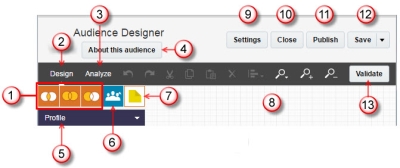대상자 생성
중요: 19C 릴리스에서는 대상자 디자이너가 모든 새 계정에 자동으로 사용으로 설정됩니다. 대상자 디자이너가 없는 19C 이전 버전에서 프로비저닝된 계정에 사용으로 설정하려는 경우, My Oracle Support에 로그인하고 서비스 요청을 생성하십시오. 대상자 디자이너가 계정에 사용으로 설정된 경우, 기존의 고전 필터를 계속 실행 및 편집하고 다른 고전 필터로 저장할 수 있지만 필터 디자이너에서 새 고전 필터를 생성할 수는 없습니다.
시작하기 전에:
대상자를 생성하기 전에 목록에 사용할 단순 필터를 생성해야 합니다. 대상자 디자이너에서 웹 푸시 채널 목록 필터를 사용할 수는 없습니다.
대상자를 생성하려면:
- 다음 중 하나를 수행합니다.
- 임의 페이지의 사이드 탐색 모음에서
 작업을 누르고 대상자 생성을 선택합니다. (이 선택 항목이 표시되지 않으면 항목을 참조하십시오.)
작업을 누르고 대상자 생성을 선택합니다. (이 선택 항목이 표시되지 않으면 항목을 참조하십시오.) - 대상자 페이지에서 대상자 생성을 누릅니다.
대상자 생성 대화 상자가 열립니다.
- 임의 페이지의 사이드 탐색 모음에서
- 제목 필드에 대상자의 고유한 이름을 입력합니다.
- 폴더 드롭다운 목록에서 폴더를 선택합니다.
- 목록 드롭다운 목록에서 목록을 선택합니다.
- 필요한 경우 설명 필드에 설명을 입력합니다.
대상자 디자이너의 정보 섹션에 설명이 나타납니다.
- 생성을 누릅니다.
대상자 디자이너가 열립니다.
대상자 디자이너 정보
대상자 디자이너를 사용하여 대상자를 설계, 테스트 및 게시합니다.
 연산자
연산자
필터 조인에 사용되는 연산자를 선택합니다.
 설계 탭
설계 탭
이 탭에서는 대상자를 설계할 수 있습니다.
 분석 탭
분석 탭
이 탭에서는 대상자를 실행하고 결과를 볼 수 있습니다.
 이 대상자 정보
이 대상자 정보
대상자 설명을 보고 편집합니다.
 필터
필터
대상자에 사용할 필터를 선택합니다.
 최종 대상자
최종 대상자
최종 대상자를 생성합니다. 이 단계는 대상자의 마지막 단계여야 합니다.
 노트
노트
설명을 추가합니다.
 캔버스
캔버스
필터, 연산자 및 최종 대상자를 캔버스로 끌어 대상자를 설계합니다.
 설정
설정
대상자 설정(예: 대상자를 자동으로 게시 취소하는 시기)을 선택합니다.
 닫기
닫기
대상자 디자이너를 닫고 대상자 페이지로 돌아갑니다.
 게시
게시
대상자를 게시합니다.
 저장
저장
변경사항을 저장하거나 대상자 복사본을 다른 이름으로 저장합니다.
 검증
검증
대상자를 검증하여 대상자가 정확하게 구성되었는지 확인합니다.
참고: 대상자를 게시할 때 대상자가 자동으로 검증되지만 이 단추를 사용하면 대상자를 설계하는 동안 검증할 수 있습니다.
캔버스의 필터 정보
캔버스에서 확인되는 필터는 다음과 같습니다.
필터 아래에 필터 이름이 표시되며 필터 내에 해당 설명이 표시됩니다.

연산자 정보
AND, OR 또는 MINUS 연산자를 사용하여 필터를 조인할 수 있습니다.
대상자에서 총 필터 수의 기본 최대값은 10입니다. 따라서 OR, AND 또는 MINUS 연산자를 여러 개 사용하여 결합된 모든 필터는 10을 초과할 수 없지만, 단일 AND 또는 OR 연산자를 사용하여 최대 10개의 필터를 결합할 수 있습니다(MINUS 연산자는 두 개의 필터만 사용할 수 있음).
 AND
AND
AND 연산자는 모든 필터의 결과 집합에서 공통된 항목만 찾습니다.
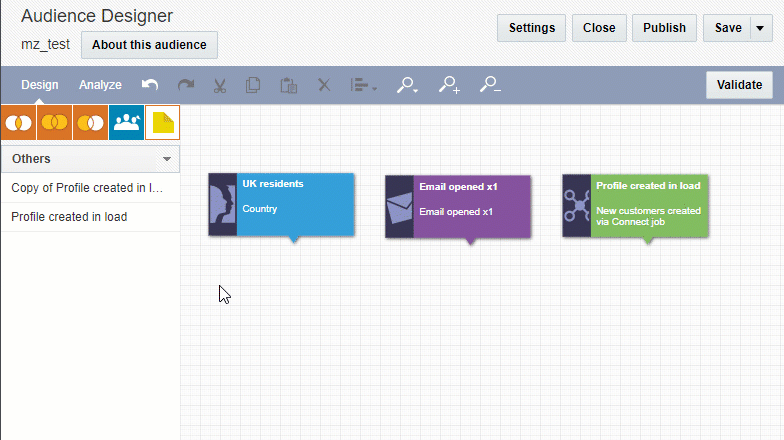
 OR
OR
OR 연산자는 모든 필터의 결과 집합에 있는 항목을 찾습니다.
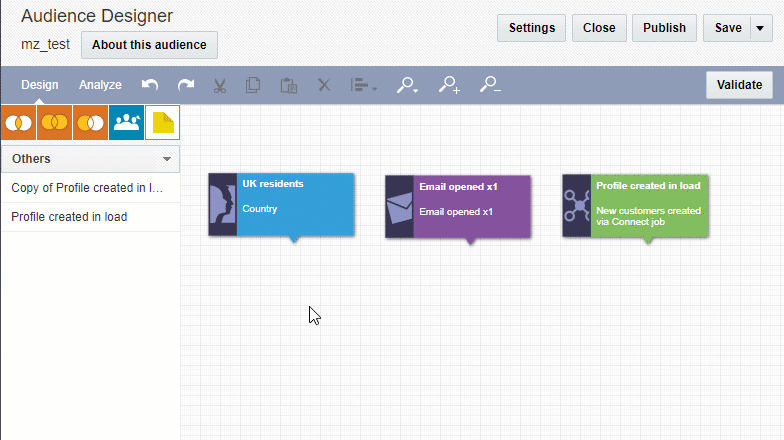
 MINUS
MINUS
MINUS 피연산자는 한 필터의 결과 집합을 다른 필터의 결과 집합에서 뺀 결과의 멤버를 가져옵니다.
이 연산자의 경우 두 개의 필터(경로)만 선택할 수 있습니다. 빼기를 수행하는 방법도 지정해야 합니다(경로 A-B 또는 경로 B-A).
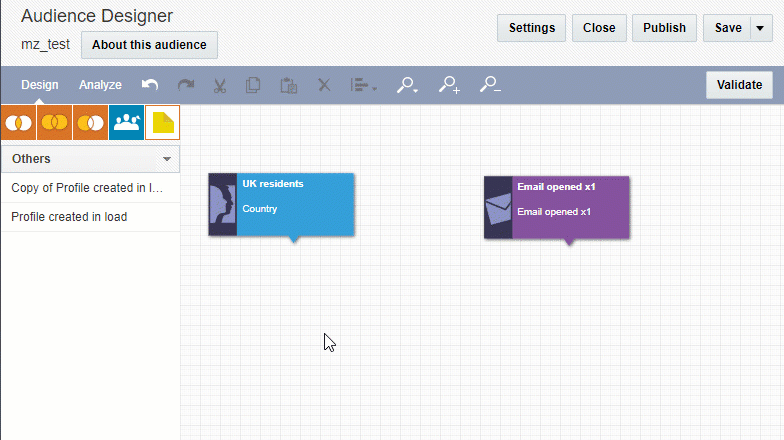
최종 대상자 정보
최종 대상자는 플로우를 종료하고 대상자에 대한 최종 결과 집합을 제공합니다. 이 단계는 대상자 정의의 마지막 단계여야 합니다. 대상자 정의에 최종 대상자가 하나만 있을 수 있습니다.
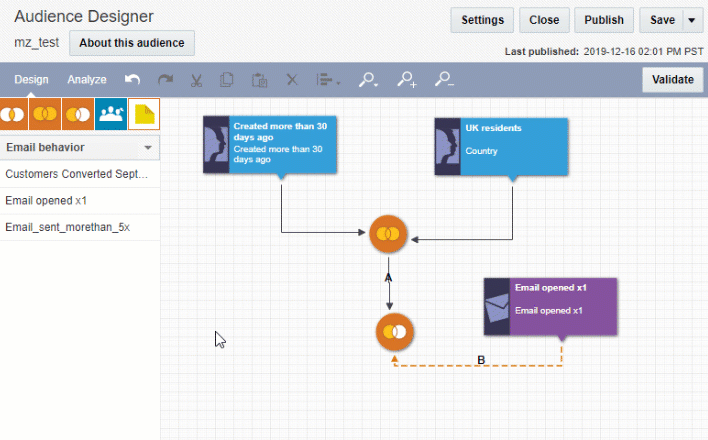
대상자 설계
대상자를 설계하려면:
- 필터 유형을 선택하고 필터 목록에서 필터를 선택합니다.
기본적으로 대상자 정의에서 최대 10개의 필터를 사용할 수 있습니다.
팁: 필터 정의를 미리 보려면 캔버스에서 필터를 두 번 누릅니다.
- AND, OR 또는 MINUS 연산자를 사용하여 필터를 조인합니다.
- MINUS 연산자의 경우에는 빼기를 수행하는 방법을 지정합니다.
- 캔버스에서 연산자를 두 번 누르고 원하는 옵션을 선택합니다.
- 완료를 누릅니다.
- 최종 대상자 단계를 추가합니다.
- 대상자를 게시 취소하는 시기와 대상자에 대한 통지를 받을 전자메일 주소를 지정합니다.
- 설정을 누르고 옵션을 확장합니다.
- 수명 주기 옵션 목록에서 원하는 자동 게시 취소 옵션을 선택합니다.
- 이 대상자에 대한 통지를 받을 전자메일 주소 입력 필드에 전자메일 주소를 입력합니다.
주소가 여러 개이면 쉼표 또는 세미콜론으로 구분합니다.
- 확인을 누릅니다.
- 검증을 눌러 대상자가 올바르게 구성되었는지 확인합니다.
검증 섹션에 모든 오류가 표시됩니다. 계속하려면 오류를 해결하고 대상자를 다시 검증합니다.
접근 제어를 선택하려면:
접근 제어에 대한 자세한 내용은 조직 접근 및 조직별 타게팅 - 개요를 참조하십시오.
- 설정을 누릅니다.
설정 대화 상자가 열립니다.
- 원하는 조직 단위를 선택합니다.
다음 단계: